IPConfig命令的使用技巧
- 格式:doc
- 大小:445.50 KB
- 文档页数:4
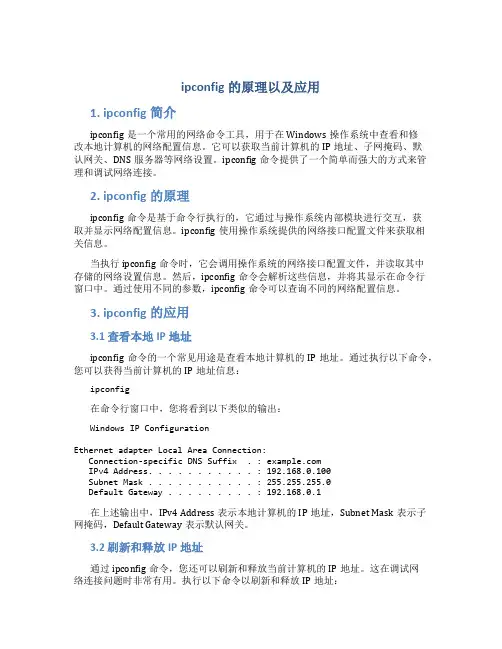
ipconfig的原理以及应用1. ipconfig简介ipconfig是一个常用的网络命令工具,用于在Windows操作系统中查看和修改本地计算机的网络配置信息。
它可以获取当前计算机的IP地址、子网掩码、默认网关、DNS服务器等网络设置。
ipconfig命令提供了一个简单而强大的方式来管理和调试网络连接。
2. ipconfig的原理ipconfig命令是基于命令行执行的,它通过与操作系统内部模块进行交互,获取并显示网络配置信息。
ipconfig使用操作系统提供的网络接口配置文件来获取相关信息。
当执行ipconfig命令时,它会调用操作系统的网络接口配置文件,并读取其中存储的网络设置信息。
然后,ipconfig命令会解析这些信息,并将其显示在命令行窗口中。
通过使用不同的参数,ipconfig命令可以查询不同的网络配置信息。
3. ipconfig的应用3.1 查看本地IP地址ipconfig命令的一个常见用途是查看本地计算机的IP地址。
通过执行以下命令,您可以获得当前计算机的IP地址信息:ipconfig在命令行窗口中,您将看到以下类似的输出:Windows IP ConfigurationEthernet adapter Local Area Connection:Connection-specific DNS Suffix . : IPv4 Address. . . . . . . . . . . : 192.168.0.100Subnet Mask . . . . . . . . . . . : 255.255.255.0Default Gateway . . . . . . . . . : 192.168.0.1在上述输出中,IPv4 Address表示本地计算机的IP地址,Subnet Mask表示子网掩码,Default Gateway表示默认网关。
3.2 刷新和释放IP地址通过ipconfig命令,您还可以刷新和释放当前计算机的IP地址。

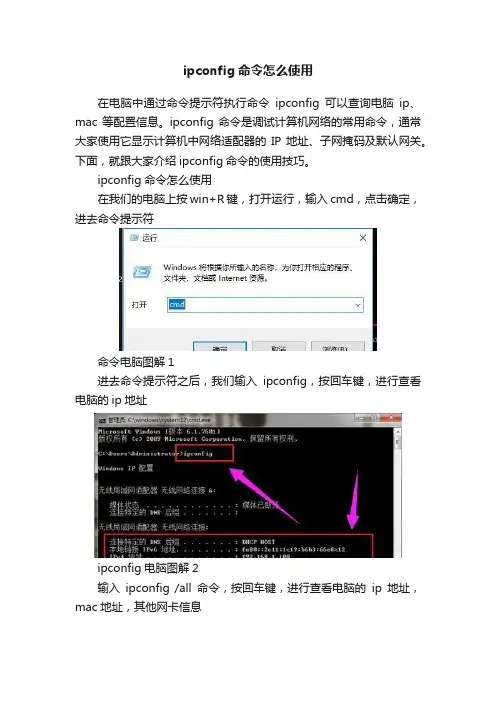
ipconfig命令怎么使用
在电脑中通过命令提示符执行命令ipconfig可以查询电脑ip、mac等配置信息。
ipconfig命令是调试计算机网络的常用命令,通常大家使用它显示计算机中网络适配器的IP地址、子网掩码及默认网关。
下面,就跟大家介绍ipconfig命令的使用技巧。
ipconfig命令怎么使用
在我们的电脑上按win+R键,打开运行,输入cmd,点击确定,进去命令提示符
命令电脑图解1
进去命令提示符之后,我们输入ipconfig,按回车键,进行查看电脑的ip地址
ipconfig电脑图解2
输入ipconfig /all命令,按回车键,进行查看电脑的ip地址,mac地址,其他网卡信息
命令提示符电脑图解3
输入ipconfig /release命令,按回车键,进行释放电脑的ip地址,这时候会断一会儿网,会自动重新获取ip地址
ip电脑图解4
输入ipconfig /renew命令,按回车键,可以进行重新获取ip地址
命令电脑图解5
输入ipconfig /flushdns命令,按回车键,可以进行刷新DNS缓存
ip电脑图解6
以上就是ipconfig命令的使用方法了。
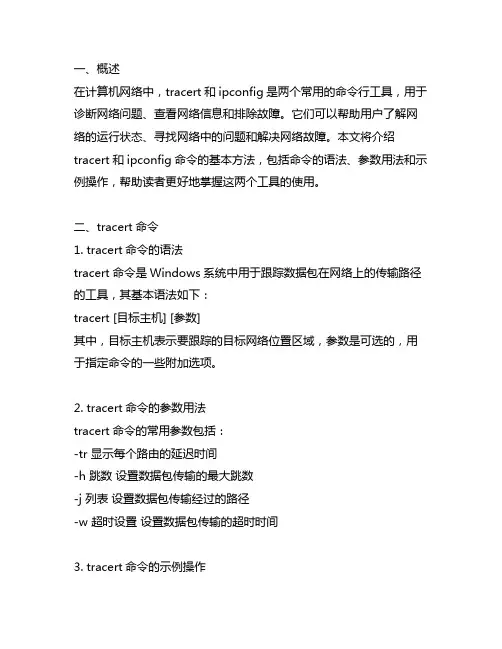
一、概述在计算机网络中,tracert和ipconfig是两个常用的命令行工具,用于诊断网络问题、查看网络信息和排除故障。
它们可以帮助用户了解网络的运行状态、寻找网络中的问题和解决网络故障。
本文将介绍tracert和ipconfig命令的基本方法,包括命令的语法、参数用法和示例操作,帮助读者更好地掌握这两个工具的使用。
二、tracert命令1. tracert命令的语法tracert命令是Windows系统中用于跟踪数据包在网络上的传输路径的工具,其基本语法如下:tracert [目标主机] [参数]其中,目标主机表示要跟踪的目标网络位置区域,参数是可选的,用于指定命令的一些附加选项。
2. tracert命令的参数用法tracert命令的常用参数包括:-tr 显示每个路由的延迟时间-h 跳数设置数据包传输的最大跳数-j 列表设置数据包传输经过的路径-w 超时设置设置数据包传输的超时时间3. tracert命令的示例操作示例1:跟踪到目标主机xxxtracert xxx示例2:设置最大跳数为10tracert -h 10 xxx三、ipconfig命令1. ipconfig命令的语法ipconfig命令是Windows系统中用于显示和配置网络位置区域信息的工具,其基本语法如下:ipconfig [参数]ipconfig /all2. ipconfig命令的参数用法ipconfig命令的常用参数包括:/all 显示所有网络接口的详细信息/release 释放当前网络接口的IP位置区域/renew 更新当前网络接口的IP位置区域3. ipconfig命令的示例操作示例1:显示当前网络接口的IP位置区域信息ipconfig示例2:释放当前网络接口的IP位置区域ipconfig /release四、结论tracert和ipconfig是两个常用的命令行工具,用于网络故障排查和网络配置。
通过本文的介绍,相信读者已经了解了tracert和ipconfig 命令的基本方法和用法,希望本文可以帮助读者更好地掌握这两个工具,在实际的网络操作中更加熟练地使用它们。
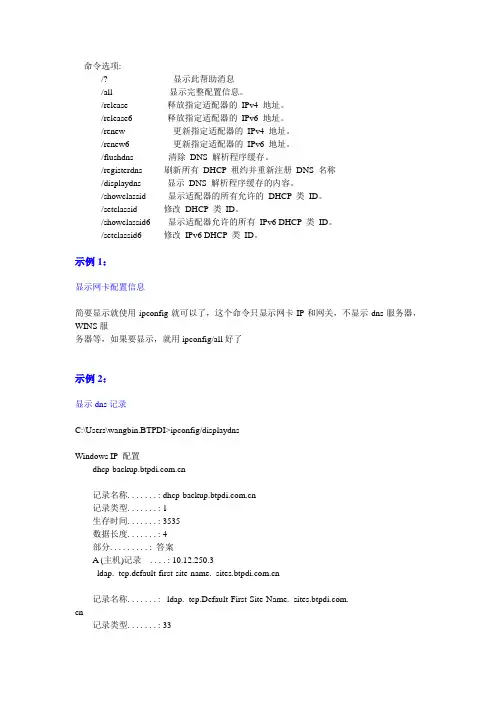
命令选项:/? 显示此帮助消息/all 显示完整配置信息。
/release 释放指定适配器的IPv4 地址。
/release6 释放指定适配器的IPv6 地址。
/renew 更新指定适配器的IPv4 地址。
/renew6 更新指定适配器的IPv6 地址。
/flushdns 清除DNS 解析程序缓存。
/registerdns 刷新所有DHCP 租约并重新注册DNS 名称/displaydns 显示DNS 解析程序缓存的内容。
/showclassid 显示适配器的所有允许的DHCP 类ID。
/setclassid 修改DHCP 类ID。
/showclassid6 显示适配器允许的所有IPv6 DHCP 类ID。
/setclassid6 修改IPv6 DHCP 类ID。
示例1:显示网卡配置信息简要显示就使用ipconfig就可以了,这个命令只显示网卡IP和网关,不显示dns服务器,WINS服务器等,如果要显示,就用ipconfig/all好了示例2:显示dns记录C:\Users\wangbin.BTPDI>ipconfig/displaydnsWindows IP 配置----------------------------------------记录名称. . . . . . . : 记录类型. . . . . . . : 1生存时间. . . . . . . : 3535数据长度. . . . . . . : 4部分. . . . . . . . . : 答案A (主机)记录. . . . : 10.12.250.3_ldap._tcp.default-first-site-name._----------------------------------------记录名称. . . . . . . : _ldap._tcp.Default-First-Site-Name._.cn记录类型. . . . . . . : 33生存时间. . . . . . . : 536数据长度. . . . . . . : 12部分. . . . . . . . . : 答案SRV 记录. . . . . . : 100389清除dns记录:C:\Users\wangbin.BTPDI>ipconfig/flushdnsWindows IP 配置已成功刷新DNS 解析缓存。
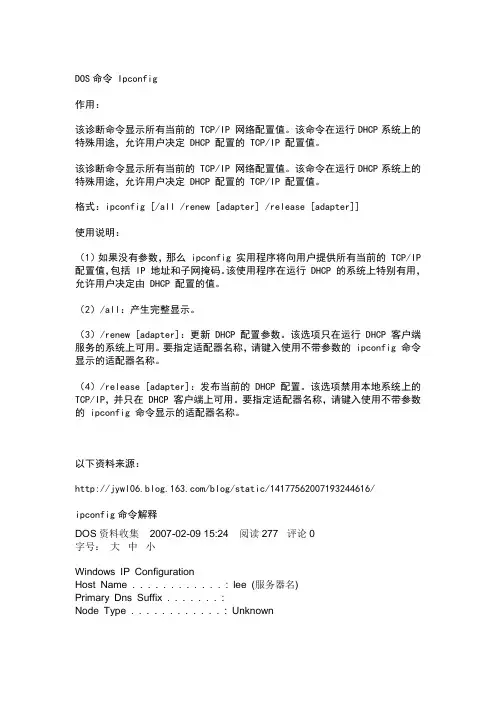
DOS命令 Ipconfig作用:该诊断命令显示所有当前的 TCP/IP 网络配置值。
该命令在运行DHCP系统上的特殊用途,允许用户决定 DHCP 配置的 TCP/IP 配置值。
该诊断命令显示所有当前的 TCP/IP 网络配置值。
该命令在运行DHCP系统上的特殊用途,允许用户决定 DHCP 配置的 TCP/IP 配置值。
格式:ipconfig [/all /renew [adapter] /release [adapter]]使用说明:(1)如果没有参数,那么 ipconfig 实用程序将向用户提供所有当前的 TCP/IP 配置值,包括 IP 地址和子网掩码。
该使用程序在运行 DHCP 的系统上特别有用,允许用户决定由 DHCP 配置的值。
(2)/all:产生完整显示。
(3)/renew [adapter]:更新 DHCP 配置参数。
该选项只在运行 DHCP 客户端服务的系统上可用。
要指定适配器名称,请键入使用不带参数的 ipconfig 命令显示的适配器名称。
(4)/release [adapter]:发布当前的 DHCP 配置。
该选项禁用本地系统上的TCP/IP,并只在 DHCP 客户端上可用。
要指定适配器名称,请键入使用不带参数的 ipconfig 命令显示的适配器名称。
以下资料来源:/blog/static/14177562007193244616/ipconfig命令解释DOS资料收集 2007-02-09 15:24 阅读277 评论0字号:大中小Windows IP ConfigurationHost Name . . . . . . . . . . . . : lee (服务器名)Primary Dns Suffix . . . . . . . :Node Type . . . . . . . . . . . . : UnknownIP Routing Enabled. . . . . . . . : NoWINS Proxy Enabled. . . . . . . . : NoEthernet adapter 本地连接:Connection-specific DNS Suffix . :Description . . . . . . . . . . . : Sundance ST201 based PCI Fast Etheret Adapter (本机的网卡型号)Physical Address. . . . . . . . . : 00-05-5D-05-8F-F7 (本网卡的MAC地址) Dhcp Enabled. . . . . . . . . . . : Yes (DHCP服务器开放) Autoconfiguration Enabled . . . . : YesAutoconfiguration IP Address. . . : 169.254.235.57 (本地IP地址0 Subnet Mask . . . . . . . . . . . : 255.255.0.0 (子网掩码)Default Gateway . . . . . . . . . :PPP adapter richard: (PPPOE拨号程序)Connection-specific DNS Suffix . :Description . . . . . . . . . . . : WAN (PPP/SLIP) InterfacePhysical Address. . . . . . . . . : 00-53-45-00-00-00 (PPPOE拨号的MAC 地址)Dhcp Enabled. . . . . . . . . . . : NoIP Address. . . . . . . . . . . . : 218.61.119.190(对映的服务器的客户端IP 地址)Subnet Mask . . . . . . . . . . . : 255.255.255.255 (对映的服务器的客户端子网掩码)Default Gateway . . . . . . . . . : 218.61.119.190(对映的服务器的客户端网关地址)DNS Servers . . . . . . . . . . . : 202.96.64.68202.96.69.38 (接入商DNS服务的地址)NetBIOS over Tcpip. . . . . . . . : Disabled用Ipconfig获取最新的网络配置在网络的维护过程中碰到了一例并不常见的网络故障,但却非常有意思,觉得有必要把它们拿出来供大家参考。
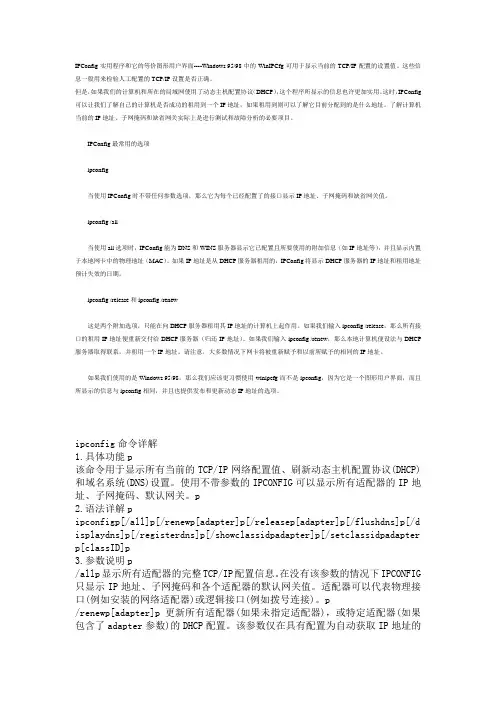
IPConfig实用程序和它的等价图形用户界面----Windows 95/98中的WinIPCfg可用于显示当前的TCP/IP配置的设置值。
这些信息一般用来检验人工配置的TCP/IP设置是否正确。
但是,如果我们的计算机和所在的局域网使用了动态主机配置协议(DHCP),这个程序所显示的信息也许更加实用。
这时,IPConfig 可以让我们了解自己的计算机是否成功的租用到一个IP地址,如果租用到则可以了解它目前分配到的是什么地址。
了解计算机当前的IP地址、子网掩码和缺省网关实际上是进行测试和故障分析的必要项目。
IPConfig最常用的选项ipconfig当使用IPConfig时不带任何参数选项,那么它为每个已经配置了的接口显示IP地址、子网掩码和缺省网关值。
ipconfig /all当使用all选项时,IPConfig能为DNS和WINS服务器显示它已配置且所要使用的附加信息(如IP地址等),并且显示内置于本地网卡中的物理地址(MAC)。
如果IP地址是从DHCP服务器租用的,IPConfig将显示DHCP服务器的IP地址和租用地址预计失效的日期。
ipconfig /release和ipconfig /renew这是两个附加选项,只能在向DHCP服务器租用其IP地址的计算机上起作用。
如果我们输入ipconfig /release,那么所有接口的租用IP地址便重新交付给DHCP服务器(归还IP地址)。
如果我们输入ipconfig /renew,那么本地计算机便设法与DHCP 服务器取得联系,并租用一个IP地址。
请注意,大多数情况下网卡将被重新赋予和以前所赋予的相同的IP地址。
如果我们使用的是Windows 95/98,那么我们应该更习惯使用winipcfg而不是ipconfig,因为它是一个图形用户界面,而且所显示的信息与ipconfig相同,并且也提供发布和更新动态IP地址的选项。
ipconfig命令详解1.具体功能p该命令用于显示所有当前的TCP/IP网络配置值、刷新动态主机配置协议(DHCP)和域名系统(DNS)设置。
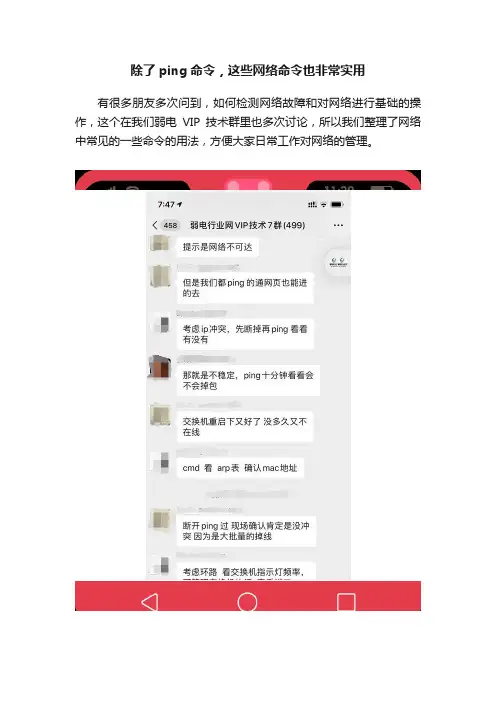
除了ping命令,这些网络命令也非常实用有很多朋友多次问到,如何检测网络故障和对网络进行基础的操作,这个在我们弱电VIP技术群里也多次讨论,所以我们整理了网络中常见的一些命令的用法,方便大家日常工作对网络的管理。
我们今天要说的是关于除了ping之外,其它常用的命令,也是在工程项目中非常实用的,我们来看下。
一、ipconfig命令的使用用于查看本机的IP信息1、单击开始按钮,输入cmd 并按回车键,进入windows DOS 环境。
2、输入ipconfig/? 回车,了解ipconfig 命令的基本用法。
结果如下:3、依次输入以下命令并查看分析结果。
(1)输入ipconfig/all 查看本地计算机网络连接情况;如:IP地址、子网掩码、DNS配置、DHCP配置等等。
并回车查看分析结果。
结果:(3)输入ipconfig/displaydns,并回车查看分析结果。
结果:ipconfig/displaydns 显示DNS解析程序缓存的内容。
由于显示内容太多所以没有全部截图展示出来。
二、tracert命令的使用tracert是路由跟踪命令,用于确定 IP 数据包访问目标所采取的路径。
在使用Tracert命令之前,我们先来简单地介绍一下它的语法。
其中最简单也是最常用的命令格式为:基本用法例1:检测网址经过几个跃点以弱电行业网官网网址为例:例2、检测ip地址经过几个跃点这里面是经过了两个跃点。
例3、还是以弱电行业网官网网址为例:“tracert -h 3 ”代表本次tracert搜索的最大跳数。
输入3表示搜索在路由器跳转3次,如下图所示:这个就是查跟设备最近的几个连接点的问题,通常在网络问题中,先要排除前端跟设备直接连接的最近的几个设备是否有故障,如果这几个近点跟踪可以正常互通,那么问题可能就出现在后端。
例4、“tracert -w 6 ”代表tracert为每次回复所指定的毫秒数。
其它命令根据需求,可以根据第二步图介绍使用,如下图所示:当网络很慢,或者很卡时,我们要检测是那个设备的反应速度比较慢,所以这里面可以设个标准值,例如上面是直接显示回复6ms以内的设备,超过6ms的设备不显示,就是反应比较慢的,这个数值可以根据情况设置。
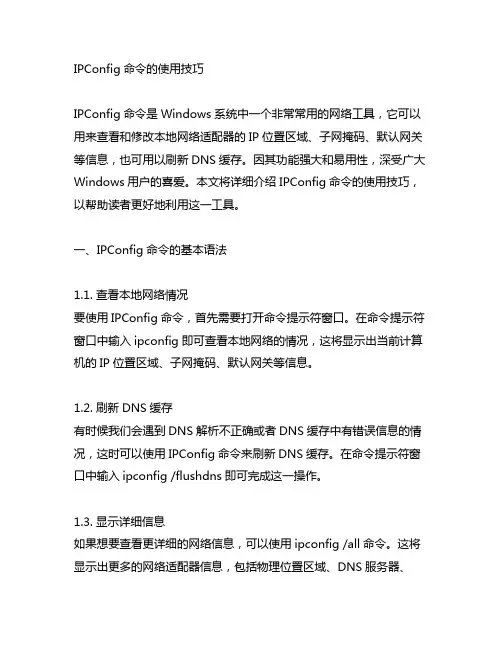
IPConfig命令的使用技巧IPConfig命令是Windows系统中一个非常常用的网络工具,它可以用来查看和修改本地网络适配器的IP位置区域、子网掩码、默认网关等信息,也可用以刷新DNS缓存。
因其功能强大和易用性,深受广大Windows用户的喜爱。
本文将详细介绍IPConfig命令的使用技巧,以帮助读者更好地利用这一工具。
一、IPConfig命令的基本语法1.1. 查看本地网络情况要使用IPConfig命令,首先需要打开命令提示符窗口。
在命令提示符窗口中输入ipconfig即可查看本地网络的情况,这将显示出当前计算机的IP位置区域、子网掩码、默认网关等信息。
1.2. 刷新DNS缓存有时候我们会遇到DNS解析不正确或者DNS缓存中有错误信息的情况,这时可以使用IPConfig命令来刷新DNS缓存。
在命令提示符窗口中输入ipconfig /flushdns即可完成这一操作。
1.3. 显示详细信息如果想要查看更详细的网络信息,可以使用ipconfig /all命令。
这将显示出更多的网络适配器信息,包括物理位置区域、DNS服务器、DHCP租用信息等。
1.4. 释放和更新IP位置区域在一些特定情况下,可能需要释放当前的IP位置区域并获取新的IP位置区域,这时可以使用ipconfig /release和ipconfig /renew命令。
ipconfig /release将释放当前IP位置区域,而ipconfig /renew将重新获取IP位置区域。
二、IPConfig命令的常见应用场景2.1. 帮助排除网络故障在网络连接出现问题时,可以使用IPConfig命令来帮助诊断问题。
通过查看IP位置区域、子网掩码、默认网关等信息,可以确定是否是网络配置的问题,进而进行调整和修复。
2.2. 切换网络配置信息在多个网络环境中切换时,可能需要更改IP位置区域、子网掩码等信息。
IPConfig命令可以方便地进行这一操作,避免了打开控制面板等繁琐操作。
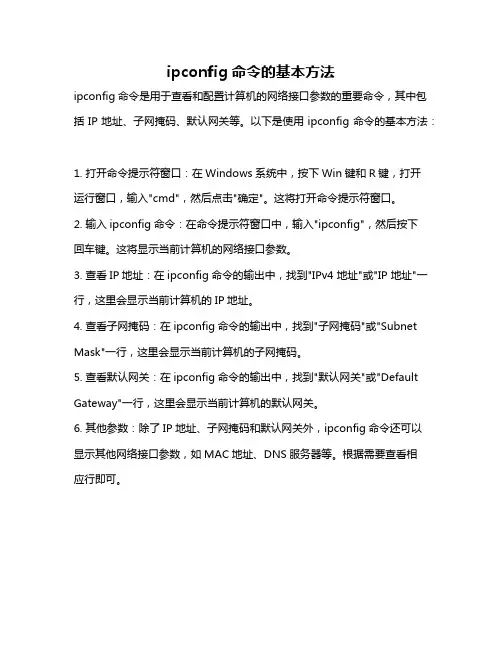
ipconfig命令的基本方法
ipconfig命令是用于查看和配置计算机的网络接口参数的重要命令,其中包括IP地址、子网掩码、默认网关等。
以下是使用ipconfig命令的基本方法:
1. 打开命令提示符窗口:在Windows系统中,按下Win键和R键,打开
运行窗口,输入"cmd",然后点击"确定"。
这将打开命令提示符窗口。
2. 输入ipconfig命令:在命令提示符窗口中,输入"ipconfig",然后按下
回车键。
这将显示当前计算机的网络接口参数。
3. 查看IP地址:在ipconfig命令的输出中,找到"IPv4 地址"或"IP 地址"一行,这里会显示当前计算机的IP地址。
4. 查看子网掩码:在ipconfig命令的输出中,找到"子网掩码"或"Subnet Mask"一行,这里会显示当前计算机的子网掩码。
5. 查看默认网关:在ipconfig命令的输出中,找到"默认网关"或"Default Gateway"一行,这里会显示当前计算机的默认网关。
6. 其他参数:除了IP地址、子网掩码和默认网关外,ipconfig命令还可以
显示其他网络接口参数,如MAC地址、DNS服务器等。
根据需要查看相
应行即可。
需要注意的是,ipconfig命令的输出可能会因计算机的不同而略有差异。
此外,如果需要配置网络接口参数,可以使用ipconfig命令的相应选项进行设置,例如使用ipconfig /renew命令重新获取IP地址。
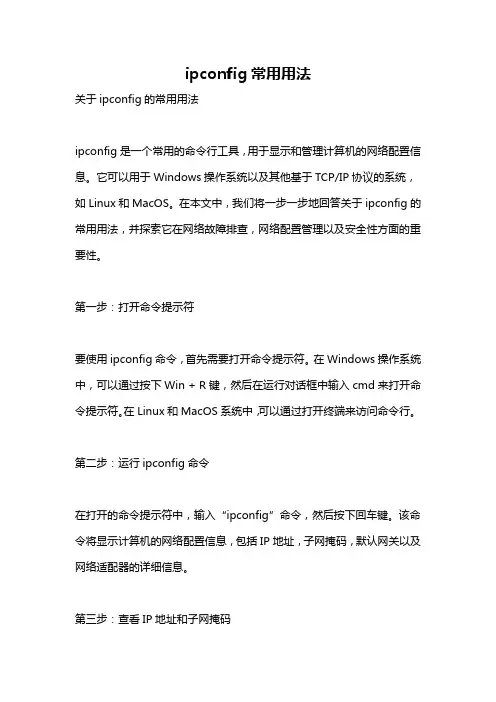
ipconfig常用用法关于ipconfig的常用用法ipconfig是一个常用的命令行工具,用于显示和管理计算机的网络配置信息。
它可以用于Windows操作系统以及其他基于TCP/IP协议的系统,如Linux和MacOS。
在本文中,我们将一步一步地回答关于ipconfig的常用用法,并探索它在网络故障排查,网络配置管理以及安全性方面的重要性。
第一步:打开命令提示符要使用ipconfig命令,首先需要打开命令提示符。
在Windows操作系统中,可以通过按下Win + R键,然后在运行对话框中输入cmd来打开命令提示符。
在Linux和MacOS系统中,可以通过打开终端来访问命令行。
第二步:运行ipconfig命令在打开的命令提示符中,输入“ipconfig”命令,然后按下回车键。
该命令将显示计算机的网络配置信息,包括IP地址,子网掩码,默认网关以及网络适配器的详细信息。
第三步:查看IP地址和子网掩码在ipconfig命令的输出中,可以找到计算机的IP地址和子网掩码。
IP地址是计算机在网络上唯一的标识符,类似于物理地址。
它允许计算机与其他计算机和设备进行通信。
子网掩码确定了IP地址的网络部分和主机部分。
通过检查这些信息,可以确定计算机所在的网络以及与其他计算机之间的连接性。
第四步:查找默认网关默认网关是计算机与其他网络中的计算机进行通信的出口点。
它通常是一个路由器或交换机的IP地址。
通过查找默认网关,可以确定计算机通过哪个设备连接到因特网或其他局域网。
第五步:查看网络适配器信息网络适配器是计算机与网络之间进行通信的硬件设备或网络接口。
通过ipconfig命令,可以获取有关网络适配器的详细信息,包括设备名称,MAC地址,连接状态以及其他网络配置选项。
这些信息对于故障排除,网络配置和安全性分析都非常重要。
第六步:进一步了解ipconfig的参数除了上述常用用法之外,ipconfig还支持许多其他参数,可以用于更详细地了解计算机的网络配置。
IPConfig命令是用于在Windows操作系统中查看和管理网络设置的命令行工具。
通过IPConfig命令,用户可以查询当前计算机的网络配置信息、刷新动态IP位置区域、释放和续订DHCP租约等。
在本文中,我们将深入探讨IPConfig命令的格式和参数,以便更好地理解和使用这一网络管理工具。
一、IPConfig命令的基本格式在Windows的命令提示符中,输入"ipconfig"并按下回车键即可执行IPConfig命令。
不带任何参数时,IPConfig将显示当前计算机的所有网络适配器的详细信息,包括IP位置区域、子网掩码、默认网关、DNS服务器等。
在实际使用中,IPConfig命令还可以搭配各种参数,以实现不同的功能。
二、IPConfig命令的常用参数1. /all使用IPConfig /all参数可以显示当前计算机的所有网络适配器的详细配置信息,包括物理位置区域、DHCP租约信息、DNS解析缓存等。
这对于诊断网络问题和获取全面的网络配置信息非常有帮助。
2. /releaseIPConfig /release参数用于释放当前计算机所获取的所有IP位置区域。
在使用动态IP位置区域时,释放IP位置区域可以帮助用户重新获取新的IP位置区域,有助于解决部分网络连接问题。
3. /renew与/release参数对应,IPConfig /renew参数用于续订DHCP租约,即向DHCP服务器请求获取新的IP位置区域。
在网络连接出现问题时,使用/renew命令可以尝试获取新的IP位置区域,以恢复网络连接。
4. /flushdnsIPConfig /flushdns参数用于清空DNS解析缓存,当DNS解析出现问题或者需要更新DNS记录时,使用该参数可以清除本地DNS缓存,强制本地计算机重新解析DNS记录。
5. /displaydns使用IPConfig /displaydns参数可以显示本地计算机当前的DNS解析缓存内容,包括已解析的域名和其对应的IP位置区域。
ipconfig命令的功能及使用方法ipconfig命令的功能及使用方法一、背景介绍ipconfig命令是Windows操作系统中一个非常实用的网络管理工具,能够提供关于当前计算机网络连接的详细信息。
本篇文章将介绍该命令的功能及使用方法。
二、ipconfig命令的作用ipconfig命令可以提供以下作用:1. 查看网络配置信息通过ipconfig命令,用户可以查看当前计算机的IP地址、子网掩码、默认网关、DNS服务器等网络配置信息。
2. 刷新DNS缓存使用ipconfig命令的flushdns参数,可以清除本地DNS缓存,强制计算机重新向DNS服务器请求解析域名。
3. 释放和更新IP地址使用ipconfig命令的release和renew参数,可以释放当前网络连接的IP地址,并从DHCP服务器处获取新的IP地址。
三、ipconfig命令的使用方法下面将介绍ipconfig命令的常见使用方法:1. 查看网络配置信息在Windows命令提示符中输入ipconfig命令即可查看当前计算机网络配置的详细信息。
例如:C:\Users\Administrator>ipconfigWindows IP ConfigurationEthernet adapter Ethernet:IPv4 Address. . . . . . . . . . . : 192.168.1.100Subnet Mask . . . . . . . . . . . : 255.255.255.0Default Gateway . . . . . . . . . : 192.168.1.12. 刷新DNS缓存在Windows命令提示符中输入ipconfig /flushdns命令,即可清除本地DNS缓存。
例如:C:\Users\Administrator>ipconfig /flushdnsWindows IP ConfigurationSuccessfully flushed the DNS Resolver Cache.3. 释放和更新IP地址在Windows命令提示符中输入ipconfig /release命令,即可释放当前网络连接的IP地址;输入ipconfig /renew命令,即可从DHCP服务器处获取新的IP地址。
IPCONFIG命令用法总结第一部分:什么是IPCONFIG命令在计算机网络领域中,IPCONFIG命令是一个常用的命令行实用程序,用于显示当前安装在计算机上的网络适配器配置信息,比如IP位置区域、子网掩码、默认网关等。
它在Windows操作系统中非常常用,可以帮助用户快速了解网络适配器的配置情况,方便网络故障排查和网络设置调整。
第二部分:IPCONFIG命令的基本用法1. 打开命令提示符:在Windows系统中,按下Win + R组合键,输入“cmd”并回车,即可打开命令提示符窗口。
2. 输入IPCONFIG命令:在命令提示符窗口中,输入“ipconfig”并回车,即可显示当前计算机所有网络适配器的配置信息。
3. 参数设置:IPCONFIG命令还支持一些参数,比如/ip、/all、/release、/renew等,可以实现更加详细的网络配置信息显示和网络设置操作。
第三部分:IPCONFIG命令的深入用法1. 显示指定网络适配器的配置信息:输入“ipconfig /all”可以显示所有网络适配器的详细配置信息,包括物理位置区域、DHCP服务器、DNS服务器等。
2. 释放和更新IP位置区域:输入“ipconfig /release”可以释放当前网络适配器的IP位置区域,输入“ipconfig /renew”可以重新获取IP位置区域,用于解决网络连接问题。
3. 显示DNS缓存内容:输入“ipconfig /displaydns”可以显示本地计算机的DNS解析缓存内容,有助于了解DNS解析情况。
第四部分:IPCONFIG命令的个人观点和理解IPCONFIG命令作为计算机网络领域中的重要实用程序,对于网络管理、故障排查和网络连接调整都非常有帮助。
通过IPCONFIG命令,用户可以快速了解计算机的网络配置情况,方便进行网络设置和故障排查。
尤其是在网络连接出现问题时,IPCONFIG命令可以帮助用户快速定位问题并进行相应的操作,提高了网络维护的效率和准确性。
ipconfig命令实验心得在计算机网络中,IP地址是一个非常重要的概念。
IP地址的作用是用来标识网络中的设备,是网络通信的基础。
而在Windows操作系统中,可以通过ipconfig命令来查看本机的IP地址和其他网络相关信息。
我在实验中使用ipconfig命令,对其功能进行了研究和测试,并且总结出了一些心得体会。
我注意到在使用ipconfig命令时,可以通过不同的参数来得到不同的信息。
例如,使用ipconfig命令时加上"/all"参数,可以查看详细的网络信息,包括IP地址、子网掩码、默认网关、DNS服务器等。
而如果只想查看IP地址,可以使用ipconfig命令加上"/ip"参数。
通过这些参数的灵活运用,可以根据自己的需要来获取所需的网络信息。
我发现ipconfig命令还可以通过一些其他的参数来实现一些特定的功能。
例如,使用"/release"参数可以释放当前使用的IP地址,而使用"/renew"参数可以重新获取IP地址。
这些功能的存在,使得ipconfig命令在网络故障排除和调试中非常有用。
我还发现在使用ipconfig命令时,可以通过一些技巧来使得输出信息更加清晰易读。
例如,可以使用重定向符号">"将输出信息保存到一个文本文件中,方便后续查阅。
同时,还可以使用管道符号"|"将输出信息传递给其他命令,实现更多的功能。
这些小技巧在实际应用中非常实用。
在实验过程中,我还注意到ipconfig命令的输出信息中有一些常见的术语和概念。
例如,"IPv4地址"表示使用的是IPv4协议,而"子网掩码"表示网络中的子网划分情况。
同时,还可以看到"默认网关"和"DNS服务器"等信息,这些都是网络通信中不可或缺的要素。
使用ipconfig/all命令查询网络状态
IPConfig/all命令是常用的网络查询命令,利用它可以查询本机IP地址、计兑机名、DNS服务器地址、网卡物邢地址(MAC)等,下面是win7之家介绍的使用该命令的方法。
步骤1:打开win7的“开始”菜单,选择“所有程序”>“附件”>“命令提示符”菜单,打开命令提示符窗口,然后输入“ipconfig/all”,按【Enter】键,如图所示。
步骤2:得到查询结果。
其中HostName为计算机名称,PhysicalAddress为网卡MAC地址,IP Address 为本机IP地址,如图所示。
小知识:DNS是域名解析系统,它的作用是浏览网页时,将域名(我们在IE地址栏中输入的网址如,其中的便是域名)解析为对应的IP地址,这样才能浏览该网页。
单机上网时,使用ipconfig/all命令可查出当地Internet使用的DNS服务器地址。
文章来源于系统之家。
Windows CMD中的网络配置和IP地址管理技巧在日常使用计算机时,我们经常需要进行网络配置和IP地址管理。
虽然Windows操作系统提供了图形化界面来完成这些任务,但是使用命令提示符窗口(CMD)可以更加高效和灵活地进行网络配置和IP地址管理。
本文将介绍一些Windows CMD中的网络配置和IP地址管理技巧,帮助读者更好地掌握这方面的知识。
一、查看网络配置信息首先,我们可以使用命令"ipconfig"来查看当前计算机的网络配置信息。
在CMD窗口中输入"ipconfig"后,系统会列出当前计算机的IP地址、子网掩码、默认网关等信息。
这些信息对于网络故障排查和网络配置调整非常有用。
另外,我们还可以使用"ipconfig /all"命令来查看更详细的网络配置信息,包括DNS服务器、物理地址等。
这些信息有助于我们更好地了解计算机的网络环境。
二、配置静态IP地址在某些情况下,我们可能需要手动配置静态IP地址,而不是使用自动获取IP 地址的方式。
在CMD窗口中,我们可以使用"netsh"命令来完成这个任务。
首先,我们可以使用"netsh interface show interface"命令来查看当前计算机的网络接口列表。
然后,使用"netsh interface ip set address name=接口名 static IP地址子网掩码默认网关"命令来配置静态IP地址。
例如,如果要将接口名为"以太网"的网络接口配置为静态IP地址为"192.168.0.100",子网掩码为"255.255.255.0",默认网关为"192.168.0.1",则可以输入命令"netsh interface ip set address name=以太网 static 192.168.0.100 255.255.255.0 192.168.0.1"。
IPConfig命令的使用技巧
ipconfig可用于显示当前的TCP/IP配置的设置值。
这些信息一般用来检验TCP/IP设置是否正确。
如果我们的计算机和所在的局域网使用了DHCP(动态主机配置协议),这个程序所显示的信息也许更加实用。
这时,ipconfig可以让我们了解自己的计算机是否成功的租用到一个IP地址,如果租用到则可以了解它目前分配到的是什么地址。
了解计算机当前的IP地址、子网掩码和缺省网关实际上是进行测试和故障分析的必要项目。
下图用的是无线路由器,自动分配IP显示。
1、ipconfig最常用的选项
ipconfig
当使用ipconfig时不带任何参数选项,那么它为每个已经配置了的接口显示IP地址、子网掩码和缺省网关值。
ipconfig /all
使用all选项,能显示内置于本地网卡中的物理地址(MAC)。
如果IP地址是从DHCP服务器租用的,ipconfig将显示DHCP服务器的IP地址和租用地址预计失效的日期。
ipconfig /release和ipconfig /renew
这两个命令只能在向DHCP服务器,租用其IP地址的计算机(PC客户机)上起作用。
如果我们输入ipconfig /release,那么所有接口的租用IP地址便重新交还给DHCP服务器(释放IP地址,会断网)。
如果输入ipconfig /renew,那么本地计算机便与DHCP服务器取得联系(租用IP地址)。
大多数情况下网卡将被重新租用和以前所租用相同的IP地址。
下面是 ipconfig /all 命令输出,使用的是无线路由器动态分配IP。
如想知道得更多,请输入 ipconfig /? 如下图:。